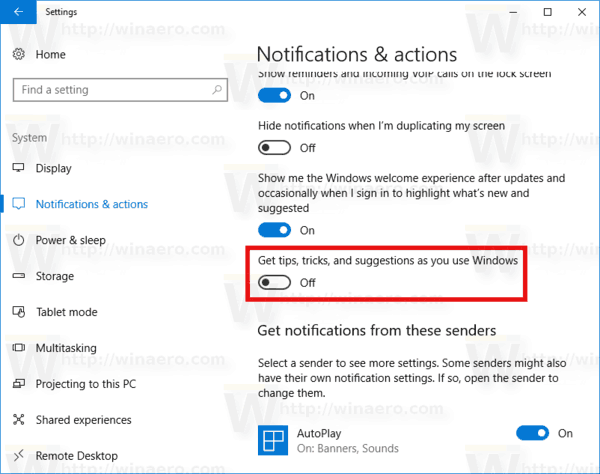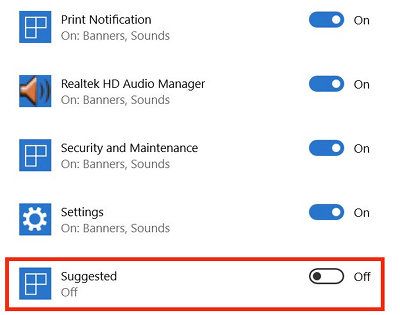Retkarčiais „Windows 10“ rodo pranešimą „Susiekite telefoną ir kompiuterį. Sklandžiai siųskite tinklalapius iš savo telefono į kompiuterį. Siūloma “. Tai gali būti labai nemalonu, jei neketinate susieti savo įrenginių. Štai kaip tai išjungti.

Pradedant nuo „Windows 10“ kritimo kūrėjų atnaujinimas , telefoną galima prijungti prie kompiuterio. Nauja nustatymų programos parinktis „Telefonas“ leis sukonfigūruoti reikiamas parinktis. Šio rašymo metu „Windows 10“ galima susieti tik su „Android“ telefonu. „iOS“ palaikymas netrukus pasirodys.
kaip padaryti klipą trūkčioti
Reklama
Kodėl įprasta, kad mano „Amazon“ lazda prisijungs prie „wifi“
Susiejus kompiuterį ir telefoną, per naršyklę galite nusiųsti žiniatinklio URL į savo kompiuterįDalintisparinktį telefone. Ši funkcija naudoja jūsų „Microsoft“ paskyrą, naudodamasi ja, kad sužinotų apie prijungtus įrenginius ir perduotų duomenis tarp jų. Taip pat reikia, kad iš „Google Play“ būtų įdiegta speciali programa „Microsoft Apps“.
Susiejus telefoną ir asmeninį kompiuterį ir įdiegus naują programą, bendrinimo meniu pasirodys nauja komanda. Jis vadinamas „Tęsti kompiuteryje“. Jame yra dvi parinktys: „Tęsti dabar“ ir „Tęsti vėliau“. Jei pasirinksite „Tęsti dabar“, susietame „Windows 10“ kompiuteryje iškart bus atidaryta šiuo metu atidaryta svetainė. Priešingu atveju jis bus rodomas Veiksmų centre kaip pranešimas.
Jei nerandate šios funkcijos naudojimo, gali būti nemalonu matyti nuolatinius pranešimus apie telefono susiejimą. Štai kaip juos išjungti.
Norėdami išjungti pranešimą „Susiekite savo telefoną“ sistemoje „Windows 10“ , atlikite šiuos veiksmus.
kaip padaryti padalintą ekraną
- Atidaryk Nustatymų programa .
- Eiti įSistema - pranešimai ir veiksmai.
- Dešinėje eikite įPranešimaiir išjunkite parinktįGaukite patarimų, gudrybių ir pasiūlymų, kai naudojate „Windows“.
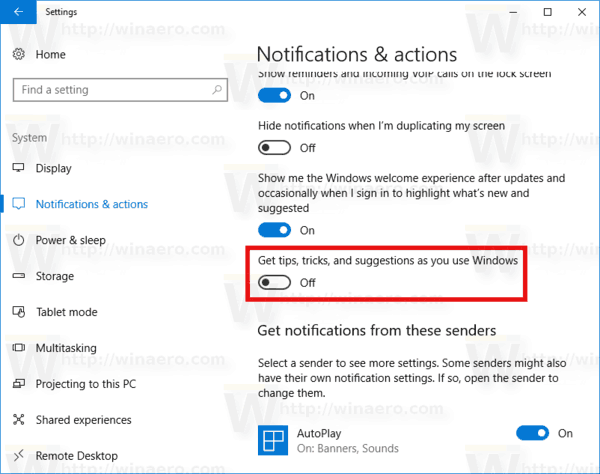
- Dabar slinkite žemyn iki skyriausGaukite pranešimus iš šių siuntėjų.
- Išjunkite parinktį „Siūloma“.
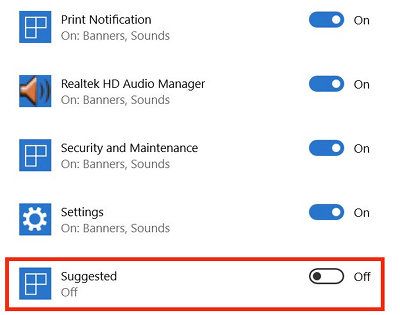
To turėtų pakakti, kad atsikratytumėte šių erzinančių iššokančiųjų langų.